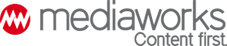2019.07.22. 06:40
Ezek kötelező teendők az okostelefon eladása előtt
Ha nem akarjuk a régi Android mobilt például otthoni biztonsági kameraként, vagy tartaléknak használni, akkor – megelőzendő a kellemetlen helyzeteket – végezzük el az eladás előtti, nem mellőzhető teendőket.
Forrás: Shutterstock
Még a keveset használt okostelefon is tele van fényképekkel, filmekkel, kapcsolattartási és pénzügyi adatokkal, bankkártya azonosítóval, szóval egy sor intim információval: jobb eltávolítani mindent az esetleg figyelő szemek elől.
Ráadásul sok minden – igen gyakran anélkül, hogy a tulajdonosa egyáltalán tudna róla – gyárilag szinkronizál felhőszolgáltatásokkal, amelyek könnyen további személyes adatainkhoz vezethetik majd a készülék esetleg turkáló kedvű új tulajdonosát.
Mentsünk, amit lehet
A rossz hír az, hogy az adatok biztonsági mentése az Androidon kissé bonyolultabb, mint egy iPhone-on. A jó hír az, hogy a legtöbb adat már tárolható a felhőben.
Aki olyan szolgáltatásokat használ, mint a Google Fotók, a Gmail vagy a Google Névjegyek, annak az ezekben az alkalmazásokban lévő adatok már szinkronizálva vannak a felhővel. Ha nem, lépjünk be az egyes alkalmazások beállításaiba, és készítsünk ingyenes biztonsági másolatot.
Számos, harmadik féltől származó app is rendelkezésre áll, mint például a 10GB-ig ingyenes G Cloud Backup, hogy a felhasználó biztonsági másolatot készítsen és előkészítse egy új készülékre való másoláshoz a tartalmakat.
Ne feledkezzünk meg a jó öreg számítógépről sem: talán a legegyszerűbb és a legbiztosabb megoldás még ma is „kézzel” átmásolni az adatokat.
SMS-üzenetek mentése
Ha valamiért a régi SMS-ekre is szükségünk lenne (ezeket nem menti az Android), ajánlott például az ingyenes SMS Backup & Restore telepítése, amivel kimenthetjük, majd az új készüléken visszaállíthatjuk az SMS-eket (is).
Az új készüléken visszaállítás után nyugodtan uninstallálhatjuk a programot, még helyet sem foglal majd.
Nullázzuk le a készüléket
Válasszuk ki a Beállítások menüben a Gyári beállítások visszaállítása opciót, mert az kvázi gyári állapotba állítja vissza a készüléket.
Előtte mindenképpen végezzük el az előzőleg említett mentéseket, mivel a művelet a telepített programoktól, fotóktól és adatoktól is megszabadítja a mobilt.
A leggyakrabban elfelejtett teendő: távolítsuk el a felhasználói fiókot
Lépjünk az Android mobilon a Beállítások / Fiókok menüpontba és jelentkezzünk ki mindegyik fiókból.
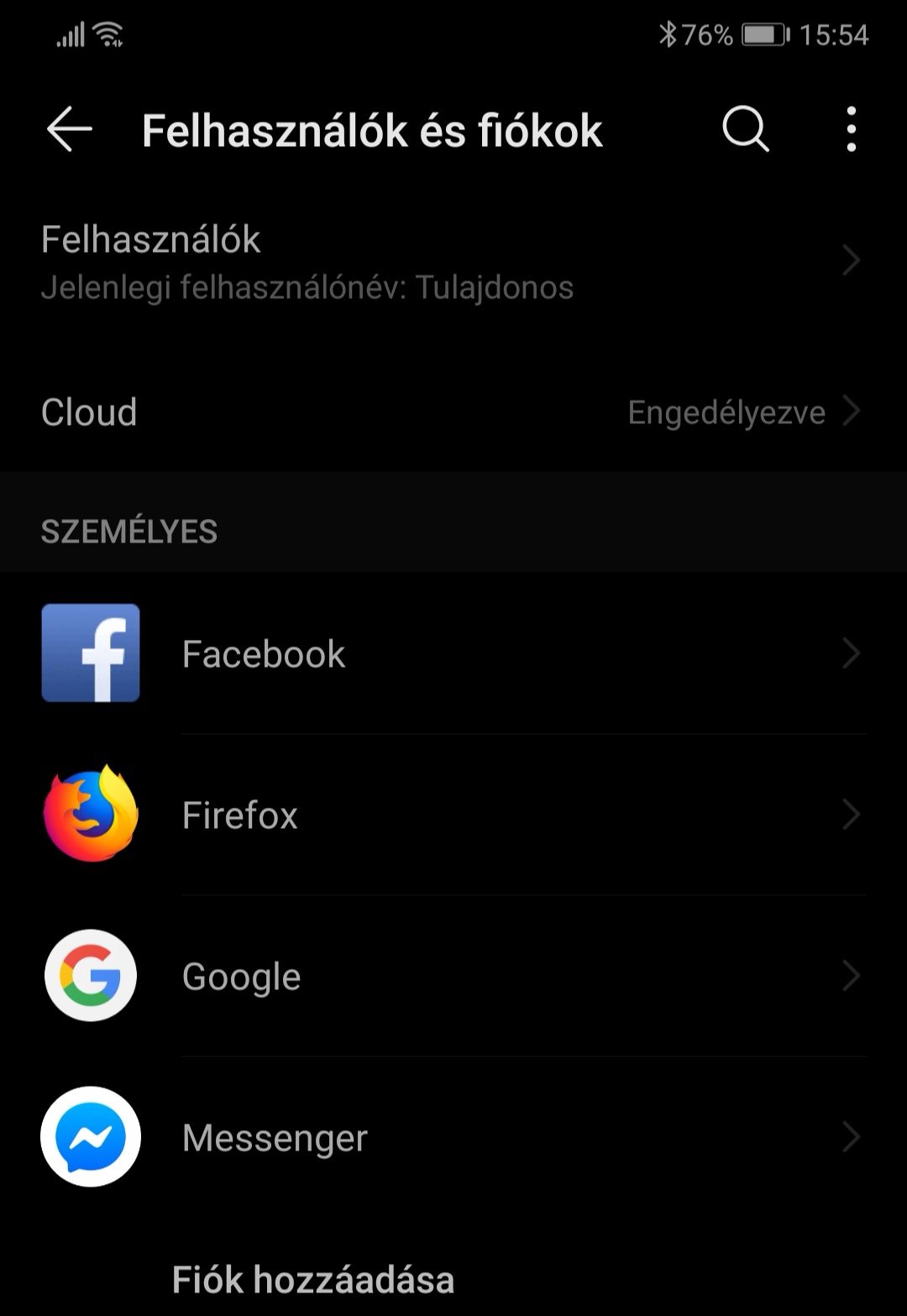
Mielőtt adattörlésbe kezdenénk, érdemes eltávolítani a Google-fiókunkat az eszközről, hogy újratelepítve se férjenek hozzá.
Fontos figyelni, hogy bár számos androidos mobil szinonimaként használja a „törlés” és az „eltávolítás” kifejezéseket, esetünkben az eltávolításra van szükség. (Törléssel minden eszközről, minden Google-adatunk elvész.)
Azért is fontos, hogy távolítsuk el a telefont a Google-fiókból (vagy adott esetben a Samsung- vagy más fiókból is), mert ellenkező esetben előfordulhat, hogy az új felhasználó nem tudja aktiválni a készüléket.
Hasonlóképpen, ha vannak Bluetooth vagy más okos eszközeink – okosóra, szinkronizált autós fedélzeti egység –, akkor ezek párosítását is szüntessük meg az eladni kívánt telefonon. Többnyire a Beállítások / Kapcsolódó eszközök, vagy gyártótól függően hasonló elnevezésű menüpontok alatt leljük meg ezeket.
Nem látható, de még minden ott van
Jobb tudni: attól, hogy a mobilon (vagy akár a PC-n, laptopon) letörlünk valamit, az korántsem semmisült meg, minden marad ugyanúgy. Csupán a rendszer felülírhatóként jelöli meg az úgymond „törölt” állományt: míg nem történik újraírás az adott szektorban, addig az adatok helyreállíthatóak.
Nem kell számítástechnikai zseninek, még külösebben képzettnek sem lenni ahhoz, hogy valaki visszaállítsa az eredeti fájlokat, s nézelődjön a személyes adataink között. Ha igazán biztosak akarunk lenni benne, hogy más nem férhet majd ezekhez, akkor használjunk valamilyen, például innen letölthető adattörlő programot.
Tökéletes törlés – igazi szakember elől – szinte nem lehetséges, „házi” használatra azonban megteszi egy meglehetősen primitív, ám biztos megoldás is.
A „Gyári beállítások visszaállítása” után az újraindult mobilba ne jelentkezzünk be, semmilyen e-mail címet, jelszót nem írjunk be, még wi-fit se használjunk, hanem a bekapcsolt mobilt tegyük egy jellegtelen felület elé.
Indítsunk el rajta videófelvételt, ami addig fusson, míg a memória teljesen meg nem telik: ekkor megint „Gyári beállítások visszaállítása” következzen. Az adatok többszörös gyalulása megnehezíti a kíváncsiskodók dolgát.
Borítókép: Shutterstock